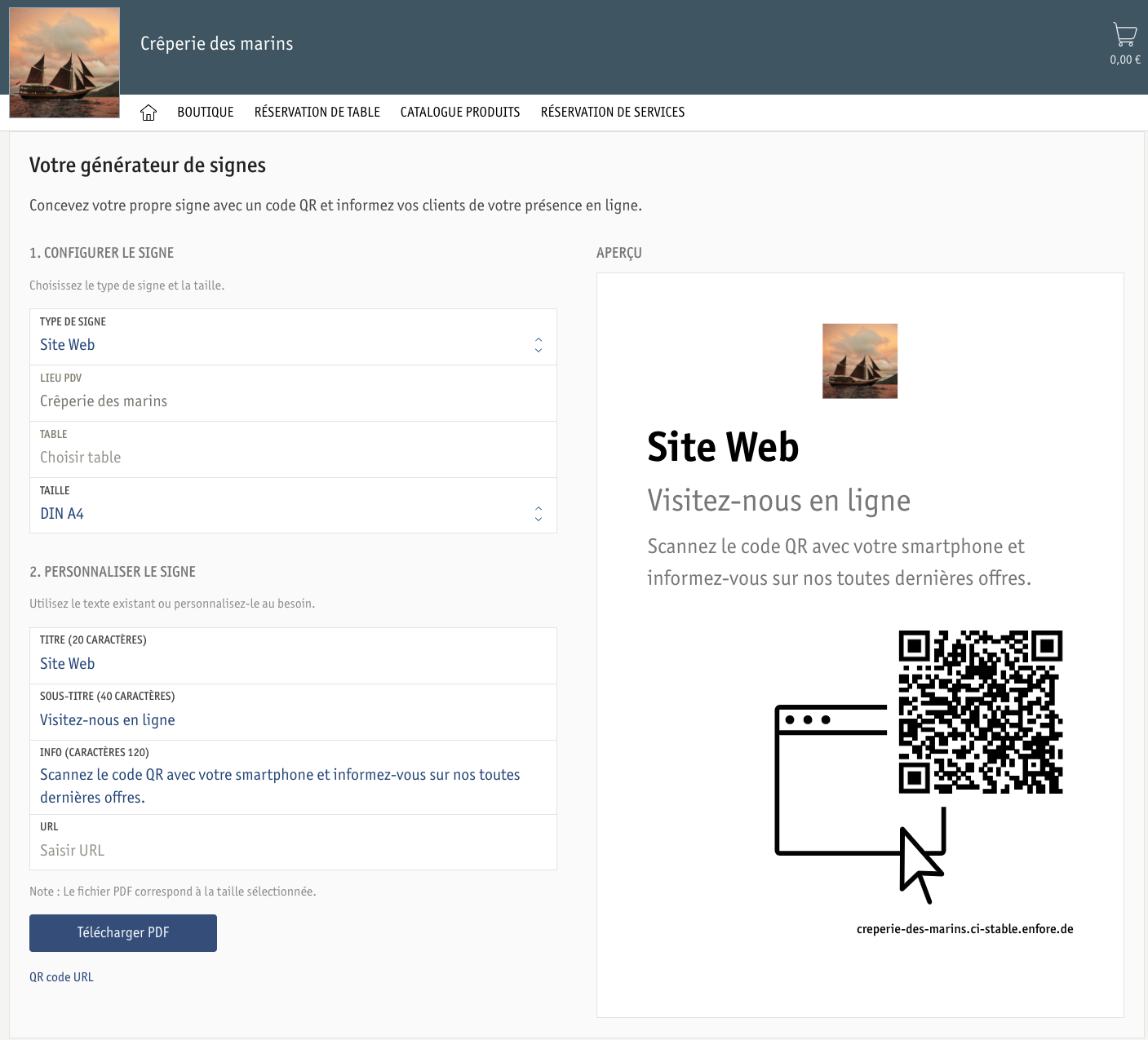
Grâce au générateur de signes, vous pouvez créer des signes personnalisés comportant des codes QR que vous pouvez afficher à votre fenêtre ou sur vos tables. Vous pouvez ainsi informer vos clients de votre présence en ligne pour qu’ils soient en mesure d’effectuer des achats en dehors des heures d’ouverture. Les clients ont juste à scanner le code QR à l’aide de leur appareil mobile et votre boutique en ligne, votre site de réservation en ligne ou votre nouveau catalogue de produits s’ouvrent automatiquement.
Si vous êtes intéressé par le service payant Self-Ordering à l'aide de codes QR, veuillez contacter notre équipe enforeCare à l'adresse care@enfore.com.
Vous pouvez générer des codes QR pour tous les modules paramétrés :
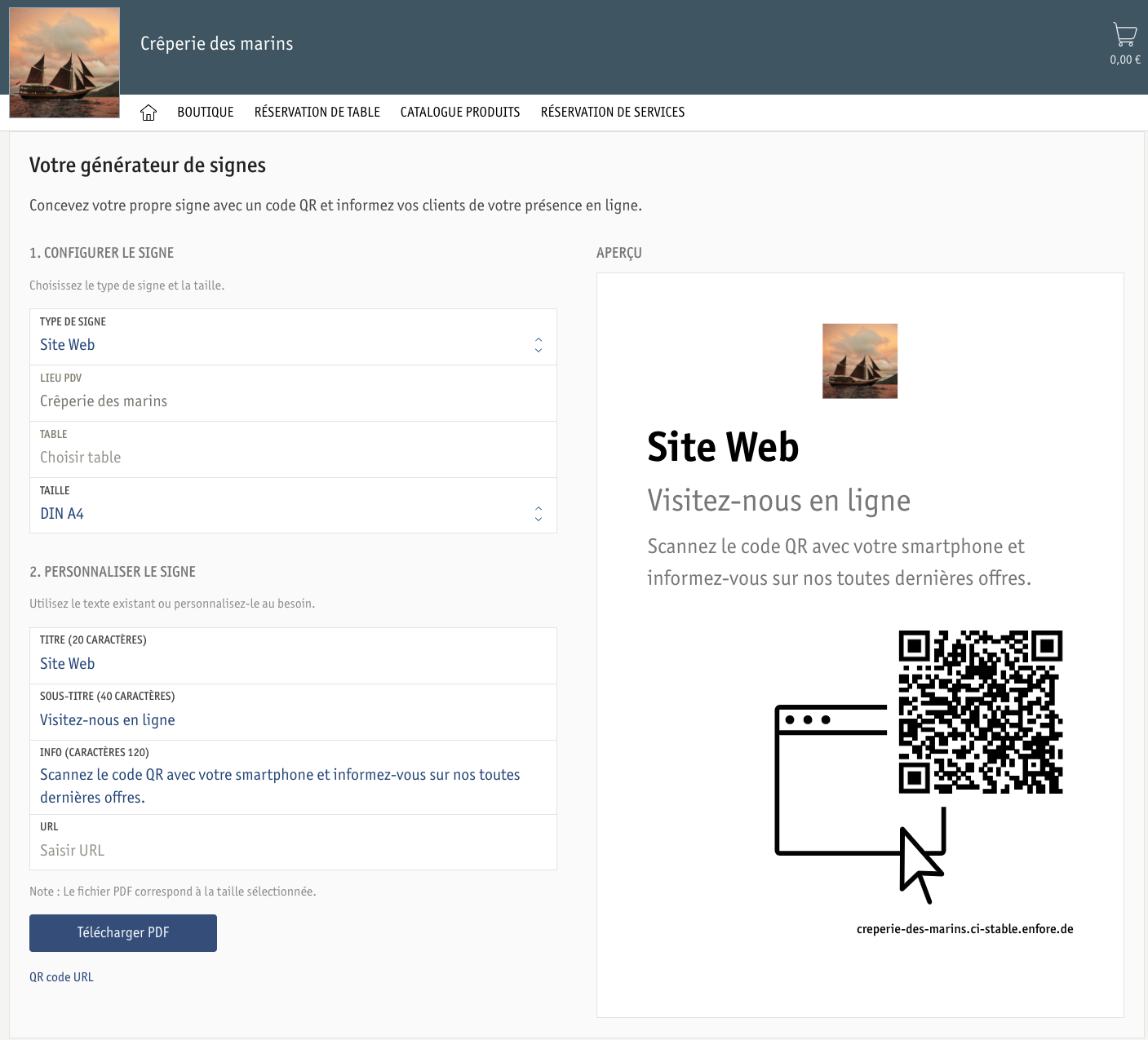
Dans ce guide d’utilisation, nous vous montrons comment créer des codes QR pour votre catalogue produits. La procédure est la même pour les autres modules comme Site Web, Boutique ou Réservation.
Conditions préalables
Suivez les étapes suivantes afin de générer un code QR pour votre catalogue produits :
Le point de vente peut être uniquement sélectionné si des catalogues de produits ont été créés pour plusieurs points de vente.
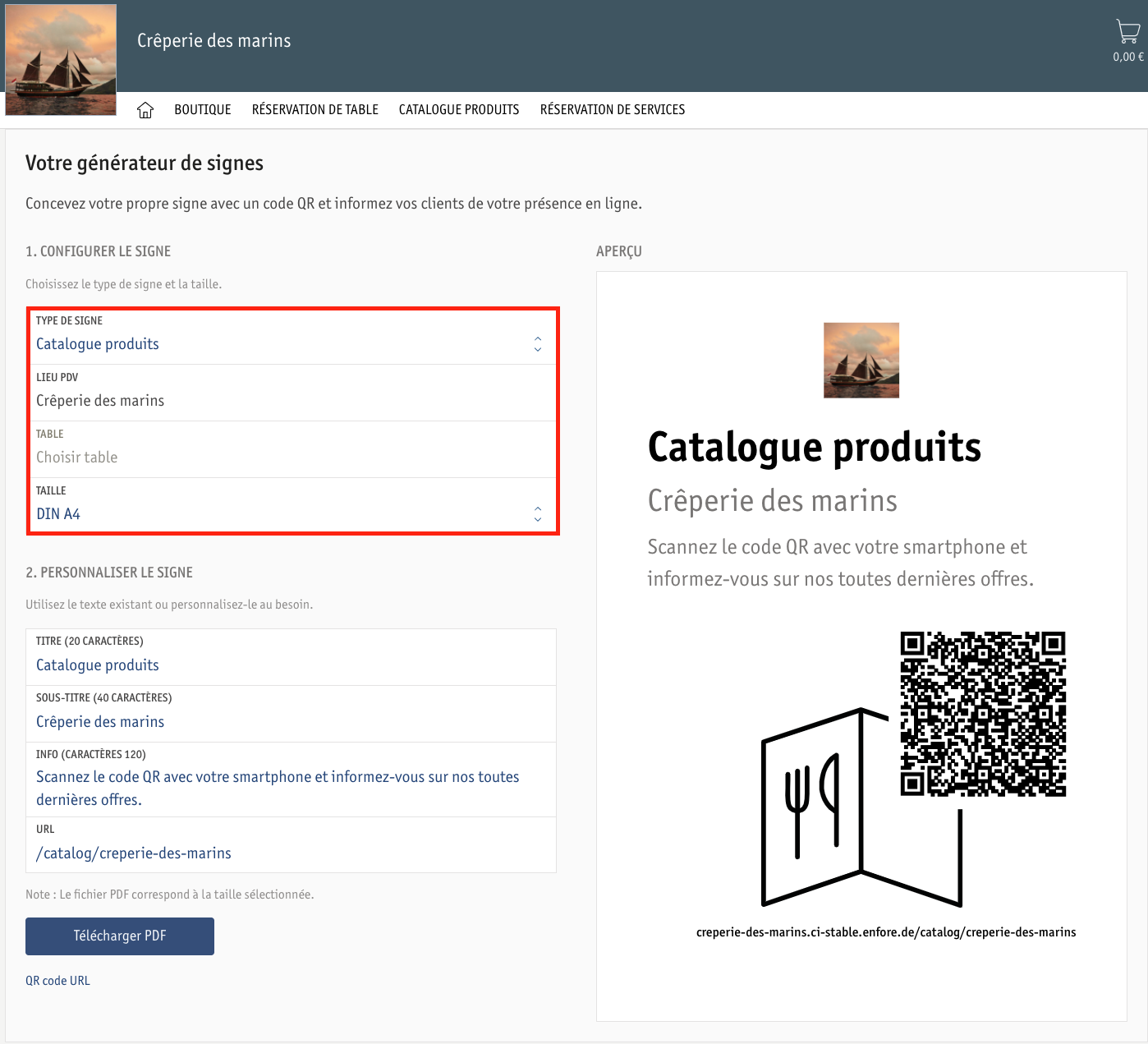
Vous pouvez également générer l’URL du code QR ou la télécharger en tant que fichier au format CSV. Pour cela, appuyez sur [QR-Code URL].
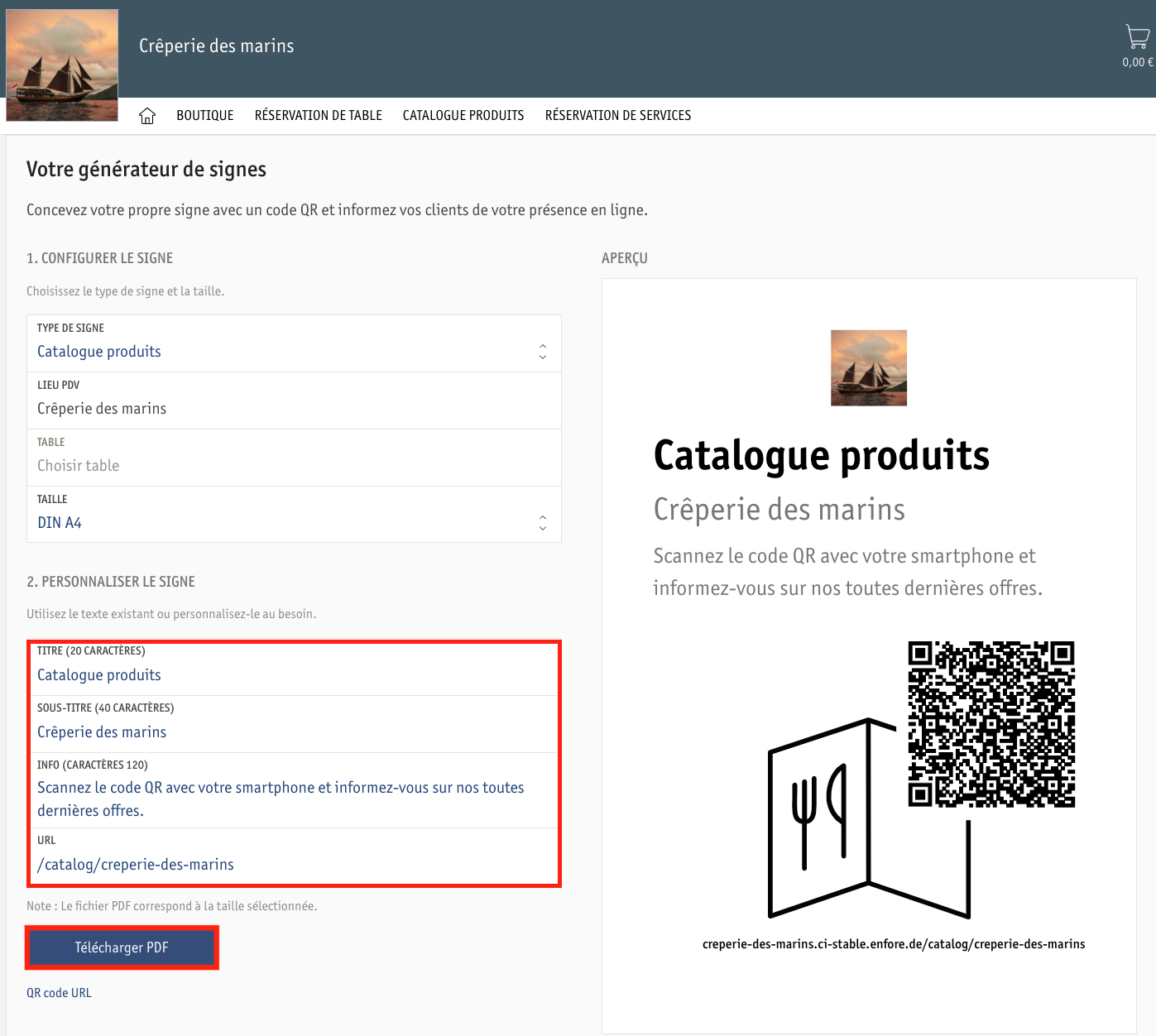 ⮕ Vous avez créé votre signe ou votre présentoir avec code QR.
⮕ Vous avez créé votre signe ou votre présentoir avec code QR.